Akár háromrészes vagy háromoldalas hajtogatott brosúrát, akár szórólapot készít, leggyorsabban a sablonok segítségével kezdhet új kiadványok létrehozásába. Az alábbiakban bemutatjuk, hogyan válassza ki és alakítsa kedve szerint a brosúrasablonokat.
-
A Publisher megnyitásakor megjelenő kezdőlapon kattintson a Brosúrák elemre (a Fájl > Új lehetőségre kattintva bármikor elérheti a kezdőlapot).
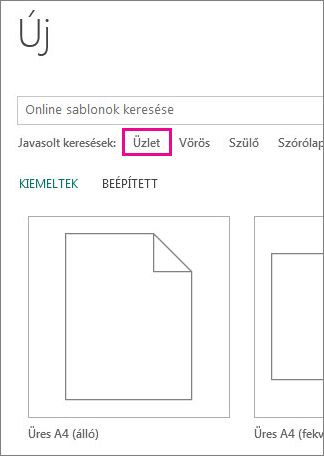
-
A brosúrasablon-gyűjteményben válasszon ki egy brosúrát, majd kattintson a Létrehozás elemre.
Tipp: A További képek elem melletti nyilakra kattintva jobban szemügyre veheti a sablont.
A brosúrasablonok kereséséről bővebben a Brosúrasablonok keresése című témakörben olvashat.
A sablon módosítása
Nem tetszik a választott brosúrasablon? Megváltoztathatja.
-
Kattintson az Oldalterv > Sablon módosítása elemre.
-
A sablon szövegének vagy ábráinak felülírásához kattintson a jobb gombbal egy szövegmezőre vagy egy ábrára, és válassza a helyi menü Szöveg törlése vagy Kép módosítása parancsát.
Sablon testreszabása
Ha rátalált egy Önnek tetsző sablonra, kedve szerint alakíthatja azt.
-
Kattintson az Oldalterv fülre, és kísérletezzen a színösszeállításokkal, betűtípusokkal és hátterekkel.
-
Ha elérte a kívánt eredményt, kattintson a Fájl > Nyomtatás elemre, majd válasszon az alábbi lehetőségek közül:
-
Az Exportálás paranccsal mentheti a fájlt PDF formátumban, vagy az Úticsomag varázsló különböző opcióival fényképnyomtatáshoz vagy nyomdai nyomtatáshoz készítheti elő a kiadványt.
-
A Nyomtatás parancsra kattintva kinyomtathatja a kiadványt saját nyomtatóján.
-
Továbbiak
További brosúrasablonok keresése a Microsoft Create webhelyen










